windows10是很多人现在 购买新电脑后都会自带的系统,该系统是目前微软比较成熟的系统之一,在不断地优化下,目前已经非常的稳定了。不过有的时候还是会遇到一些小小的bug,有些用户就遇到了鼠标消失的问题,windows10鼠标消失怎么办呢,这里就给大家带来关于windows10鼠标消失解决方法。
windows10鼠标消失怎么办
1、同时按住 Ctrl+Shift+Esc 或 Ctrl+Alt+Del 调出 任务管理器。
2、之后什么都不动,再次按 Esc退出 即可。
方法二:
执行干净启动:
1、按 Windows+R , 然后在输入框中输入 msconfig ,按回车,弹出系统配置对话框。
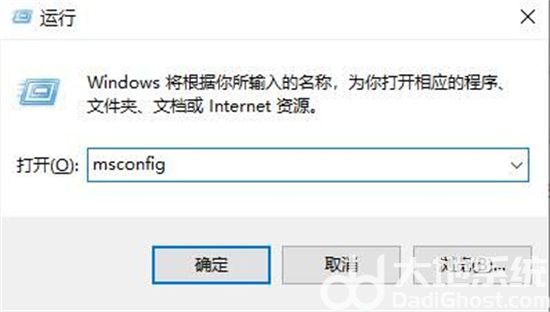
2、选择常规,单击“ 有选择的启动 ”,然后单击清除“ 加载启动项 ”上面的勾。
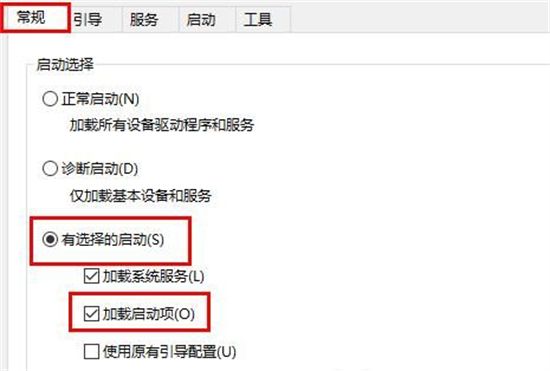
3、再点击“ 服务 ”,单击“ 隐藏所有Microsoft ”服务,然后单击 全部禁用 。
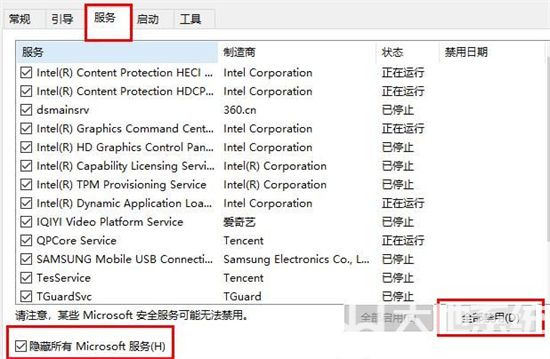
4、再点击“ 启动 ”,点击“ 打开任务管理器” ,点击启动项,然后 单击禁用 。

5、单击确定, 重新启动 系统。